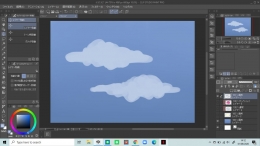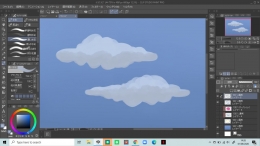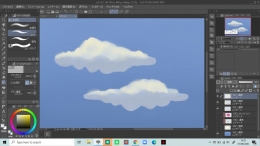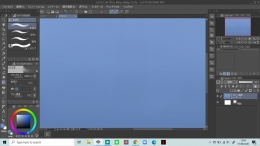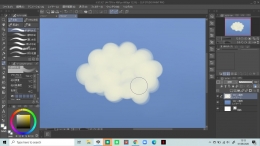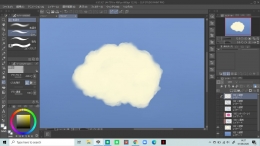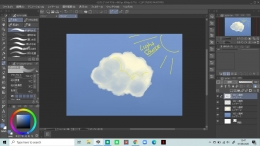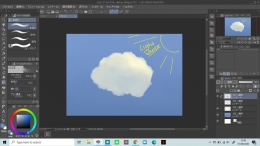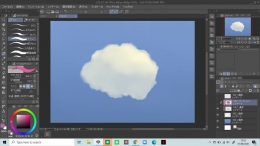Saat ini, banyak orang mencari hobi baru selama karantina. Beberapa bahkan mencoba mempelajari digital art dengan mencari tutorial-tutorial yang cocok. Ada juga digital artist yang mencoba meningkatkan kualitas gambarnya.
Beberapa dari mereka ingin mencoba menggambar benda-benda langit seperti awan, dengan cara-cara baru tentunya, karena mereka bisa mengadopsikan style menggambar awan tersebut ke style gambar mereka; itu merupakan bagian dari eksplorasi. Nah, disini saya akan memberitahukan tips-tips dan cara menggambar awan dan langit!
Software yang saya gunakan disini adalah Clip Studio Paint berbahasa Jepang, namun jangan khawatir, karena akan saya terjemahkan. Jika kamu menggunakan software lain seperti MediBang, FireAlpaca, Ibis Paint dan sebagainya, kamu bisa menyesuaikan saja, ya.
Pertama, kamu mau menggambar awan yang terlihat fluffy atau yang terlihat tipis, nih? Saya akan menjelaskan cara menggambar awan yang terlihat soft dan fluffy dahulu, ya. Kalau kamu mau menggambar awan yang terlihat tipis, kamu bisa skip saja ke cara yang kedua.
Yuk ambil stylus-mu dan coba! (Atau kalau kau mengambar di handphone, siapkan jarimu!)
1. Awan Fluffy
- Gambar langit terlebih dahulu
Warna langit yang saya gunakan disini adalah biru. Ingat, langit tidak pernah hanya satu warna solid! Langit memiliki gradien. Kamu bisa menggunakan gradien untuk mewarnai langit. Saya disini menggunakan brush watercolor. Saya biasanya mewarnai langit bagian bawah dengan biru yang lebih tua, namun terserah Anda jika ingin mewarnai sebaliknya.
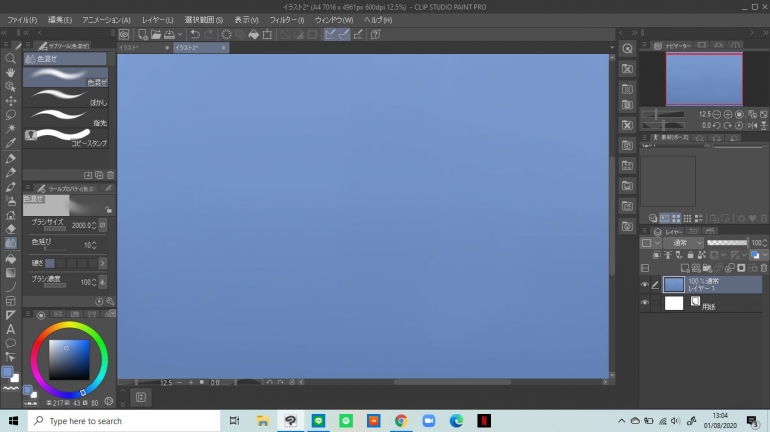
- Menggambar Base Awan
Saat mewarnai secara digital, JANGAN PERNAH pakai warna yang benar-benar putih atau hitam, karena akan terlihat jelek! Warna putih bisa diganti dengan warna kuning terang yang mendekati putih, dan warna hitam bisa diganti dengan warna ungu tua yang keabu-abuan.
Hal yang sama juga diaplikasikan disini. Kita akan memakai warna kuning terang untuk base awan. Untuk brush, kita akan memakai watercolor brush yang solid (opaque watercolor dalam CSP).
Tambahkan layer baru, lalu gambar bulatan-bulatan besar, tidak masalah jika tidak rapih.
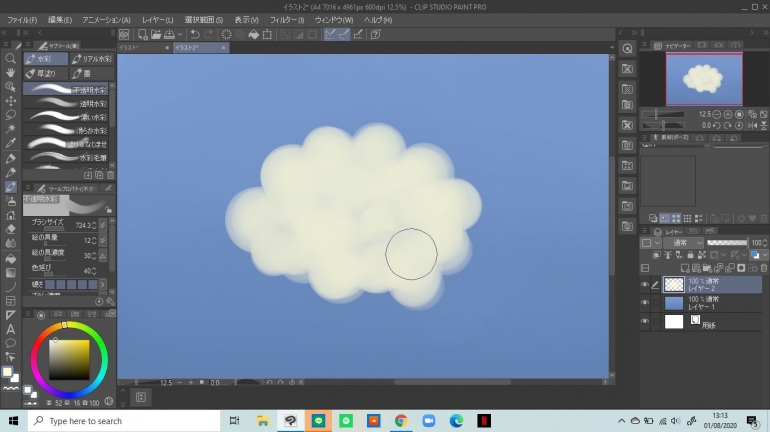
- Menggambar tekstur awan
Gambarlah lengkungan-lengkungan kecil di sekitar awan. Tak apa jika tidak rapih! Saya masih menggunakan brush yang sama, namun size-nya saya kecilkan.
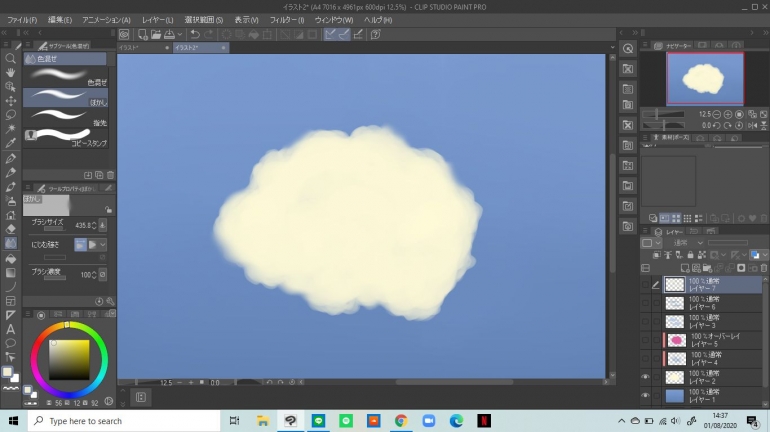
- Mewarnai awan
Tambahkan layer baru. Eyedrop-kan warna background dan turunkan opacity brush-mu, dan warnai awannya dengan enteng, jangan terlalu ditekan dan jangan berlebihan. Kamu juga harus menentukan asal cahaya/light source-nya.
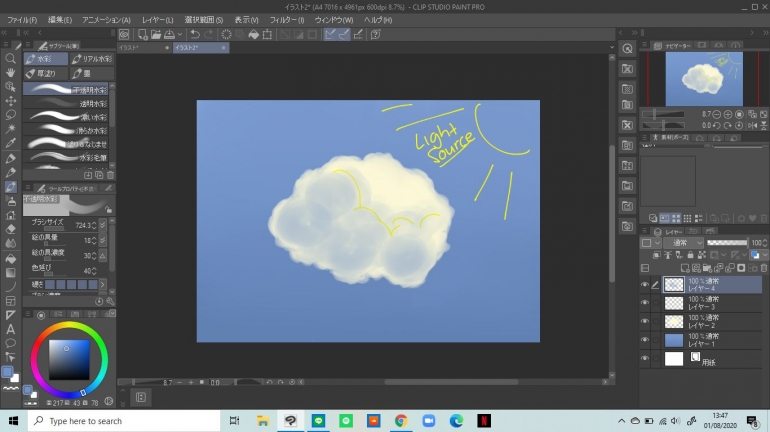
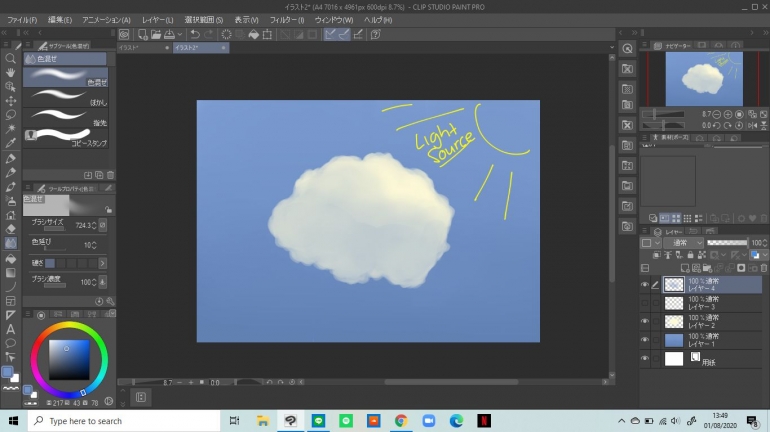
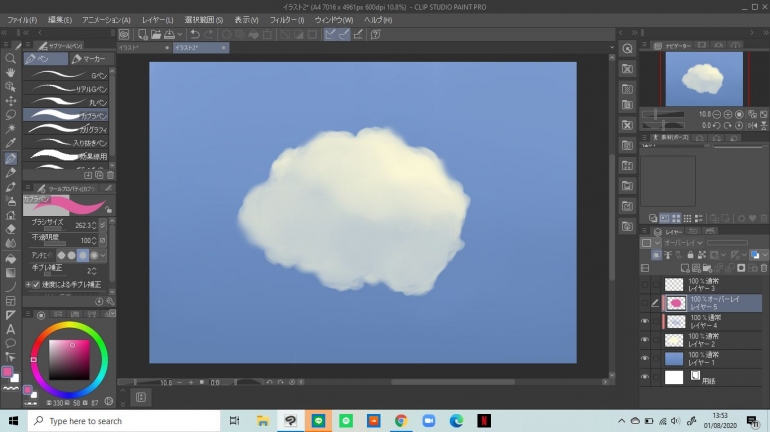
Di bawah ini, saya menggunakan warna pink + overlay untuk menambahkan warna awan. Saya men-clipping warna biru awan dan overlay pink, supaya tidak perlu ribet menghapus-hapus warnanya jika keluar-keluar dari area yang mau diwarnai.
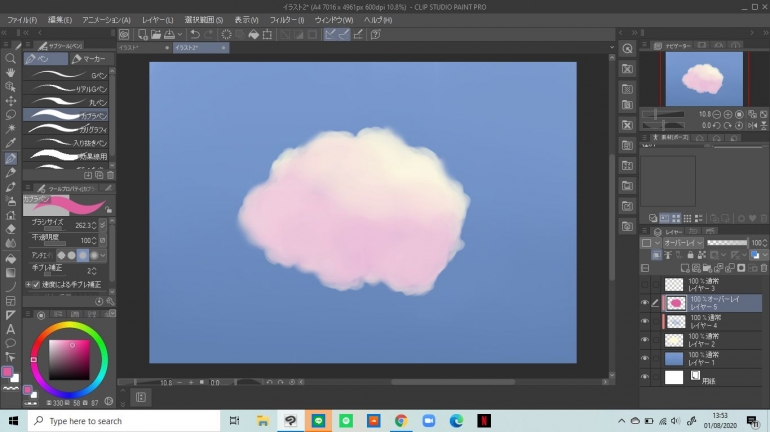
Kamu juga bisa menggunakan cara ini jika mau menggambar awan-awan kecil di background yang tidak memerlukan banyak detail, seperti ini.

- Menggambar Awan
Brush yang saya gunakan masih brush watercolor, namun beda jenisnya. Kalau tadi brush watercolor opaque, sekarang brush watercolor dense. Di setiap software nama brush berbeda, jadi mungkin di software-mu ada brush "hard watercolor" atau sejenisnya.
Untuk warna base, kita eyedrop-kan warna background, namun diterangkan sedikit, ke arah warna putih tentunya.
Gambar titik-titik besar atau garis-garis. Terlihat lebih tipis dan dingin daripada yang sebelumnya, kan? Kamu boleh menganggap sudah selesai kalau kamu tidak mau men-shading awannya atau kalau mau awannya terlihat tipis seperti ini saja.
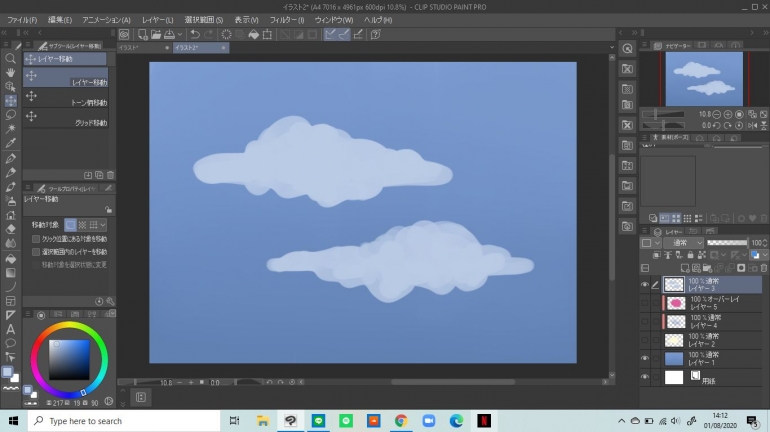
- Shading
Eyedrop warna awan dan ubah warna menjadi lebih gelap. Saran saya, warnanya lebih ke abu-abuan. Tambahkan layer, dan warnai bagian bawah awan, tidak apa jika agak berantakan atau keluar-keluar dari base awannya. Caranya sama seperti cara pertama-- gambar titik-titik besar atau garis-garis.
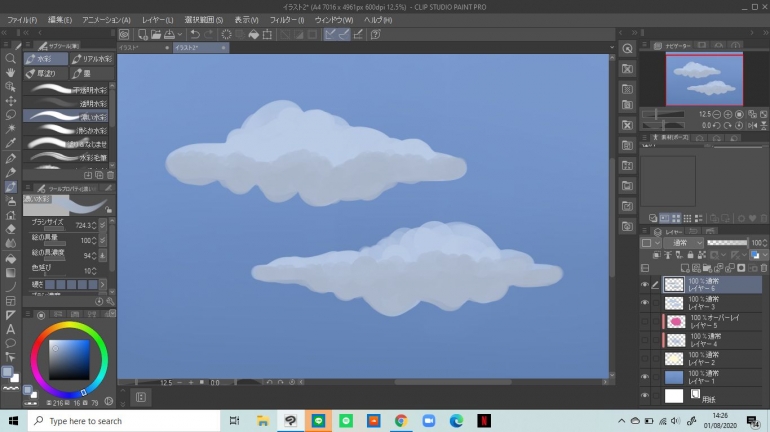
- Lighting (opsional)
Di sini, saya menggunakan warna kuning terang, dan mewarnainya dengan cara yang sama. Tidak apa jika tak terlalu rapih.

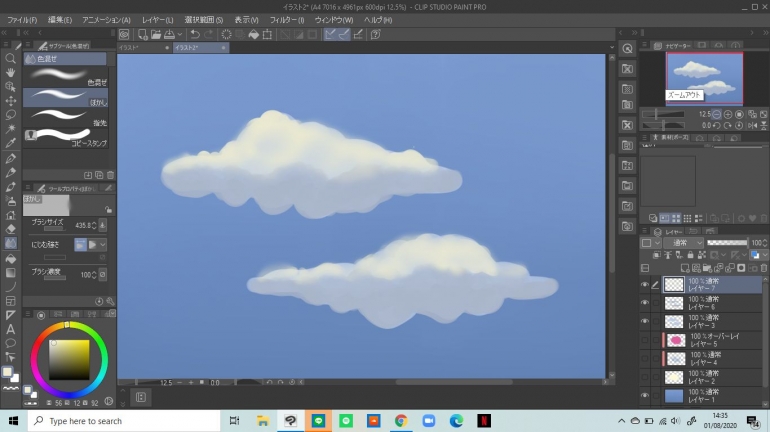
Menggambar memang tidak semudah itu, jika kamu merasa gambarmu masih kurang bagus, hal yang kamu dapat lakukan adalah: latihan yang banyak! Latihan dapat membantu kamu untuk meningkatkan kualitas gambarmu, dan selain itu, cari tutorial yang cocok denganmu! Saat kamu merasa bahwa gambarmu yang lama terlihat jelek, artinya kualitas gambar dan skill kamu sudah meningkat!
Terima kasih sudah membaca sampai sini! Semoga tutorial ini dapat membantu kamu, ya! Selamat mencoba!
Baca konten-konten menarik Kompasiana langsung dari smartphone kamu. Follow channel WhatsApp Kompasiana sekarang di sini: https://whatsapp.com/channel/0029VaYjYaL4Spk7WflFYJ2H



![[Puisi] Jejak Kisah di Ujung Senja](https://assets-a2.kompasiana.com/items/album/2024/11/27/1000340749-6746c98fed64154d9c1eeae3.jpg?t=t&v=100&x=100&info=meta_related)